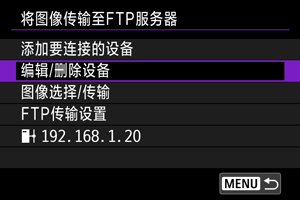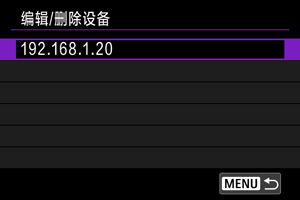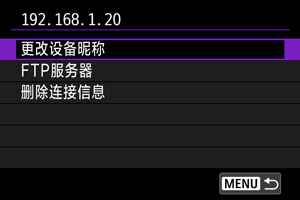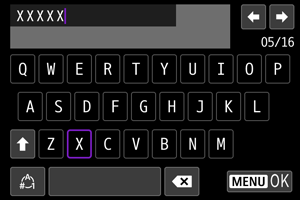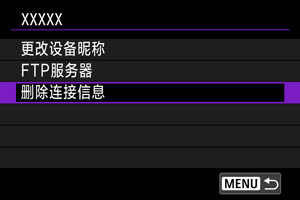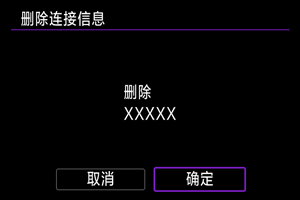编辑/删除要连接的设备
在编辑或删除其他设备的连接设置之前,结束Wi-Fi连接。这里以[ :
:  将图像传输至FTP服务器]为例进行说明。
将图像传输至FTP服务器]为例进行说明。
更改设备昵称
可以更改相机连接到的设备的昵称。
删除连接信息
FTP服务器
可以配置FTP服务器设置。这在选择[:
将图像传输至FTP服务器]时显示。
-
进入连接设置屏幕。
- 按照更改设备昵称中的步骤1–3操作。
-
选择[FTP服务器]。

-
选择选项。
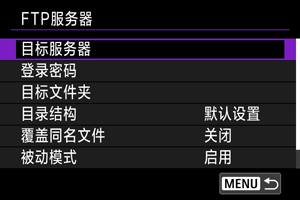
-
根据需要更改设置。
- 下面是将相机连接到FTP服务器中未说明的项目。
- 完成设置后,按
按钮关闭屏幕。
目录结构
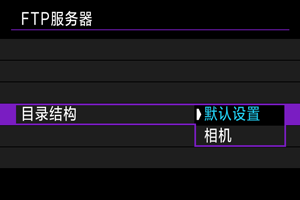
-
默认设置
服务器根文件夹用于图像存储。如果已通过更改[目标文件夹]设置在根文件夹中创建了子文件夹,图像会保存在该文件夹中。
-
相机
会在服务器根文件夹中自动创建与相机中一致的文件夹结构(例如A/DCIM/100EOSR6)来用于图像存储。如果已通过更改[目标文件夹]设置在根文件夹中创建了子文件夹,会在文件夹中自动创建例如A/DCIM/100EOSR6的文件夹结构来用于图像存储。
覆盖同名文件
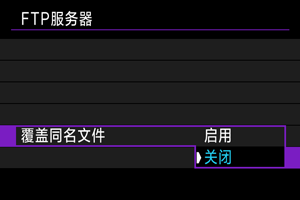
-
关闭
如果FTP服务器的目标文件夹中已存在相同名称的文件,会通过添加包含下划线和数字的后缀(例如IMG_0003_1.JPG)来保存为新文件。
-
启用
FTP服务器的目标文件夹中具有相同名称的任何文件都会被已传输的图像覆盖。
注意事项
-
重新发送原本无法传输的图像时,即使已选择[启用],在某些情况下也可能不会覆盖现有图像。
如发生此情况,会通过添加包含下划线、字母和数字的后缀(例如IMG_0003_a1.JPG)来保存为新文件。
信任目标服务器
- 即使根据所使用的根证书未能建立信任时也想连接至FTP服务器,设定为[启用]。这种情况下,请采取适当的安全措施。